Oracleが64ビットか32ビットかを確認する方法
表示方法: 1. 「sqlpus / as sysdba」コマンドを実行してsqlplusに入ります; 2. 「select * from v$version;」コマンドを実行して桁情報を表示します 「64bit」と表示されている場合、64 ビットです。特定のビット数が表示されない場合は 32 ビットです。

#このチュートリアルの動作環境: linux5.9.8 システム、Oracle 11g バージョン、Dell G3 コンピューター。
#Oracle が 64 ビットか 32 ビットかを確認する方法
1. sqlplus
sqlpus / as sysdba
# と入力します。 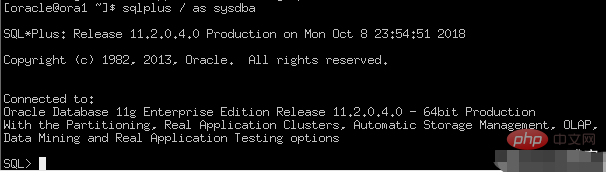
select * from v$version;
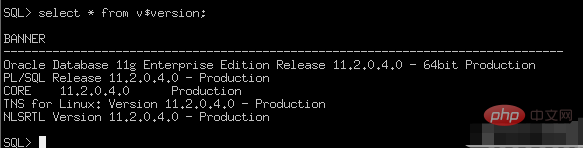 ##PS: 64ビットは特定の桁の情報を表示します。32 ビットは表示されません。
##PS: 64ビットは特定の桁の情報を表示します。32 ビットは表示されません。
32 桁:
SQL> select * from v$version; BANNER ------------------------------------------------------------------------------- Oracle Database 11g Enterprise EditionRelease 11.2.0.1.0 - Production PL/SQL Release 11.2.0.1.0 - Production CORE 11.2.0.1.0 Production TNS for 32-bit Windows: Version 11.2.0.1.0- Production NLSRTL Version 11.2.0.1.0 - Production
SQL> select * from v$version;
BANNER
-----------------------------------------------------------------
Oracle Database 10g Enterprise EditionRelease 10.2.0.5.0 - 64bi
PL/SQL Release 10.2.0.5.0 - Production
CORE 10.2.0.5.0 Production
TNS for Linux: Version 10.2.0.5.0 -Production
NLSRTL Version 10.2.0.5.0 – Production
OracleTutorial
以上がOracleが64ビットか32ビットかを確認する方法の詳細内容です。詳細については、PHP 中国語 Web サイトの他の関連記事を参照してください。

ホットAIツール

Undresser.AI Undress
リアルなヌード写真を作成する AI 搭載アプリ

AI Clothes Remover
写真から衣服を削除するオンライン AI ツール。

Undress AI Tool
脱衣画像を無料で

Clothoff.io
AI衣類リムーバー

AI Hentai Generator
AIヘンタイを無料で生成します。

人気の記事

ホットツール

メモ帳++7.3.1
使いやすく無料のコードエディター

SublimeText3 中国語版
中国語版、とても使いやすい

ゼンドスタジオ 13.0.1
強力な PHP 統合開発環境

ドリームウィーバー CS6
ビジュアル Web 開発ツール

SublimeText3 Mac版
神レベルのコード編集ソフト(SublimeText3)

ホットトピック
 7563
7563
 15
15
 1385
1385
 52
52
 84
84
 11
11
 28
28
 99
99
 Oracleの表空間サイズを確認する方法
Apr 11, 2025 pm 08:15 PM
Oracleの表空間サイズを確認する方法
Apr 11, 2025 pm 08:15 PM
Oracle Tablespaceサイズを照会するには、次の手順に従ってください。クエリを実行して、TableSpace名を決定します。DBA_TABLESPACesからTableSpace_Nameを選択します。クエリを実行してテーブルスペースのサイズをクエリします:sum(bytes)をtotal_size、sum(bytes_free)asavail_space、sum(bytes) - sum(bytes_free)as sum(bytes_free)as dba_data_files from tablespace_
 Oracleビューを暗号化する方法
Apr 11, 2025 pm 08:30 PM
Oracleビューを暗号化する方法
Apr 11, 2025 pm 08:30 PM
Oracle View暗号化により、ビュー内のデータを暗号化でき、それにより機密情報のセキュリティが強化されます。手順には以下が含まれます。1)マスター暗号化キー(MEK)の作成。 2)暗号化されたビューを作成し、暗号化されるビューとMEKを指定します。 3)暗号化されたビューにアクセスすることをユーザーに許可します。暗号化されたビューがどのように機能するか:ユーザーが暗号化されたビューを求めてクエリをするとき、OracleはMEKを使用してデータを復号化し、認定ユーザーのみが読み取り可能なデータにアクセスできるようにします。
 Oracleのインスタンス名を表示する方法
Apr 11, 2025 pm 08:18 PM
Oracleのインスタンス名を表示する方法
Apr 11, 2025 pm 08:18 PM
Oracleでインスタンス名を表示するには3つの方法があります。「sqlplus」と「v $ instanceからselect instance_name;」を使用します。」コマンドラインのコマンド。 「show instance_name;」を使用しますSQL*Plusのコマンド。オペレーティングシステムのタスクマネージャー、Oracle Enterprise Manager、またはオペレーティングシステムを介して、環境変数(LinuxのOracle_Sid)を確認してください。
 Oracleのインストールをアンインストールする方法は失敗しました
Apr 11, 2025 pm 08:24 PM
Oracleのインストールをアンインストールする方法は失敗しました
Apr 11, 2025 pm 08:24 PM
Oracleインストール障害のためのアンインストールメソッド:Oracleサービスを閉じ、Oracleプログラムファイルとレジストリキーを削除し、Oracle環境変数をアンインストールし、コンピューターを再起動します。アンインストールが失敗した場合、Oracle Universal Uninstallツールを使用して手動でアンインストールできます。
 Oracle Cursorを閉じる問題を解決する方法
Apr 11, 2025 pm 10:18 PM
Oracle Cursorを閉じる問題を解決する方法
Apr 11, 2025 pm 10:18 PM
Oracle Cursorの閉鎖問題を解決する方法には、次のものが含まれます。 Scopeが終了した後に自動的に閉じるように、for update句のカーソルを宣言します。使用句のカーソルを宣言して、関連するPL/SQL変数が閉じられたときに自動的に閉じるようにします。例外処理を使用して、例外の状況でカーソルが閉じていることを確認します。接続プールを使用して、カーソルを自動的に閉じます。自動送信を無効にし、カーソルの閉鎖を遅延させます。
 無効な数のOracleを確認する方法
Apr 11, 2025 pm 08:27 PM
無効な数のOracleを確認する方法
Apr 11, 2025 pm 08:27 PM
Oracle無効な数値誤差は、データ型の不一致、数値オーバーフロー、データ変換エラー、またはデータの破損によって引き起こされる場合があります。トラブルシューティング手順には、データ型のチェック、デジタルオーバーフローの検出、データ変換のチェック、データの破損のチェック、nls_numeric_charactersパラメーターの構成、データ検証ロギングの有効化など、他の可能なソリューションの調査が含まれます。
 Oracle Dynamic SQLを作成する方法
Apr 12, 2025 am 06:06 AM
Oracle Dynamic SQLを作成する方法
Apr 12, 2025 am 06:06 AM
SQLステートメントは、Oracleの動的SQLを使用して、ランタイム入力に基づいて作成および実行できます。手順には、次のものが含まれます。動的に生成されたSQLステートメントを保存するための空の文字列変数を準備します。 executeを即座に使用するか、ステートメントを準備して、動的なSQLステートメントをコンパイルおよび実行します。バインド変数を使用して、ユーザー入力またはその他の動的値を動的SQLに渡します。実行するか、実行するか、動的SQLステートメントを実行します。
 Oracle Loopでカーソルを作成する方法
Apr 12, 2025 am 06:18 AM
Oracle Loopでカーソルを作成する方法
Apr 12, 2025 am 06:18 AM
Oracleでは、forループループは動的にカーソルを作成できます。手順は次のとおりです。1。カーソルタイプを定義します。 2。ループを作成します。 3.カーソルを動的に作成します。 4。カーソルを実行します。 5。カーソルを閉じます。例:カーソルをサイクルごとに作成して、上位10人の従業員の名前と給与を表示できます。




